IncrediMail to Outlook Transfer - Manuel d'utilisation
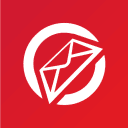
Cet article décrit différentes méthodes pour convertir les messages et contacts IncrediMail vers Outlook et d'autres clients de messagerie.. Méthodes de conversion automatique qui ne nécessitent pas de compétences particulières et méthodes manuelles un peu plus compliquées. Il spécifie également où IncredMail stocke ses données, dans quels formats, et comment vous pouvez trouver et récupérer des e-mails et des contacts ainsi que des formats dans lesquels les données IncrediMail peuvent être converties.
Contenu de cette instruction:
Méthode 1: Migration à l'aide d'IncrediMail vers l'outil de transfert d'Outlook
Conseils supplémentaires
Méthode 2: Exporter manuellement IncrediMail vers Outlook
Différentes versions de IncrediMail stocker des données dans différents formats. Il est important de vérifier la version du IncrediMail que vous utilisez avant de procéder à la conversion. Ci-dessous, vous pouvez télécharger un convertisseur qui correspond à la version des données IncrediMail que vous voulez convertir.
- Si vous en utilisant IncrediMail 2.0 – télécharger ce convertisseur
- Si vous en utilisant IncrediMail 2.5 – télécharger ce convertisseur
- Si vous avez utilisé IncrediMail 2.0 avant, mais maintenant en utilisant Incredimail 2.5 – télécharger les convertisseurs et les utiliser un par un.

Guide rapide sur le fonctionnement de l'outil de transfert IncrediMail vers Outlook
- Exécutez l'utilitaire de transfert IncrediMail vers Outlook.
- Spécifiez le dossier source contenant la banque de messages IncrediMail.
- Cliquez sur le bouton Analyser le dossier pour rechercher les pièces jointes IncrediMail..
- Cliquez sur le bouton Enregistrer PST et spécifiez l'emplacement où enregistrer le fichier PST..
- Ouvrez Outlook et profitez des messages IncrediMail.
Méthode 1: Migration à l'aide d'IncrediMail vers l'outil de transfert d'Outlook
S'il vous plaît notez cela Microsoft Outlook doit être installé sur votre ordinateur au moment de l'exportation de données, depuis IncrediMail to Outlook Transfer l'outil l'exige pour convertir les e-mails IncrediMail en un PST format de fichier sur votre disque dur ou directement sur un Outlook profil. Une copie de IncrediMail sur le même système est facultatif, et tout ce que vous avez besoin est de son Message Store dossier, où IncrediMail stocke ses messages, qui peut même être copié à partir d'un autre PC. Plus de détails à ce sujet et d'autres aspects du travail de IncrediMail to Outlook Transfer logiciels sont fournis ci-dessous.
Migration de IncrediMail 2.5 au format Outlook PST
IncrediMail to Outlook Transfer logiciel vous permet d'enregistrer les messages à un standalone PST format de fichier et directement à Outlook profile. Microsoft Outlook doit être installé localement sur le même système. Si vous avez version click-to-run d’Outlook 2013 ou 2003 Il est recommandé de mettre à jour à la version autonome d’Outlook.
Étape 1: Téléchargez et installez l'outil de transfert IncrediMail
Téléchargez et installez la dernière version de IncrediMail to Outlook Transfer utilitaire sur votre PC. Le processus d'installation prend moins d'une minute sur les systèmes typiques.
* - La version non enregistrée convertit un nombre limité de messagesÉtape 2: Course IncrediMail to Outlook Transfer outil.
installateur du logiciel crée deux raccourcis: pour une 32-bit Outlook et une autre pour 64-bit Outlook édition. Utilisez le bon raccourci.

Étape 3: Spécifiez le dossier source
Vérifiez si le dossier Source correctement sélectionné. Dans le cas contraire, spécifier l'emplacement de la source manuellement les fichiers: cliquez sur "..." (Browse) et accédez à la Message Store dossier contenant votre IncrediMail fichiers et pièces jointes (voir "sélection de fichiers et de dossiers"Chapitre pour plus d'informations). Vous pouvez également utiliser la File > Open menu pour faire la même chose.
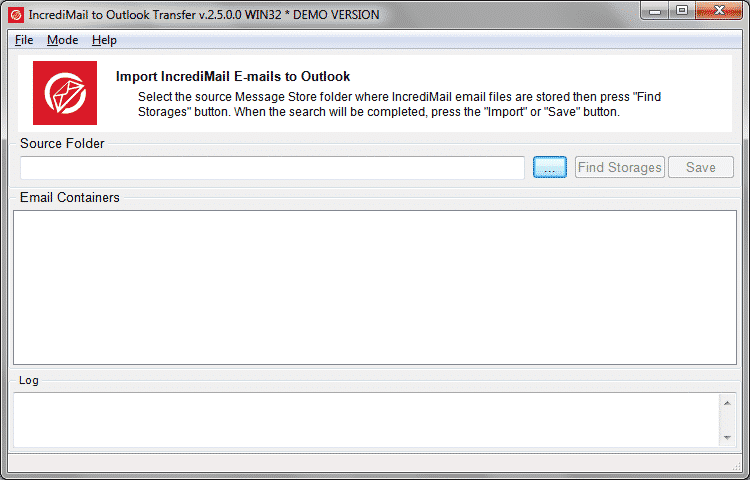
Étape 4: Analyser le dossier source
Une fois que vous avez sélectionné un dossier et son nom est apparu dans le Source Folder champ, cliquez sur "Scan Folder»Ou utiliser le File > Scan Folder commande pour démarrer la recherche de IncrediMail fichiers de messages (*.iml) dans le dossier spécifié. Les noms de vos fichiers de courrier électronique seront remplir la liste occupe la partie centrale de la fenêtre du programme.
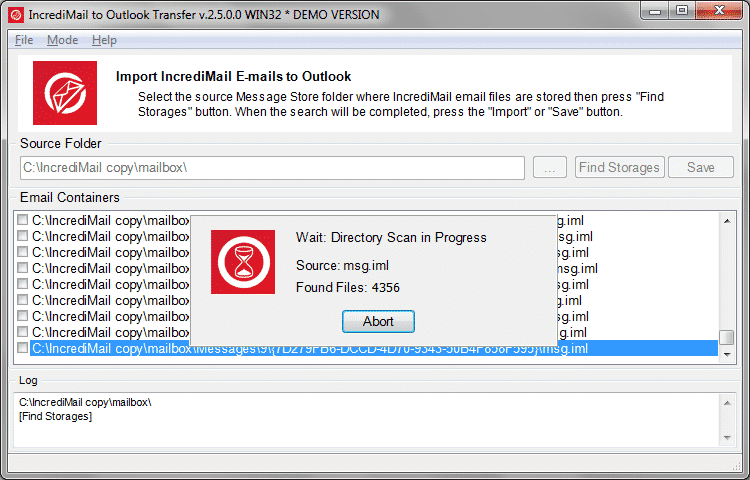
Étape 5: Démarrer la conversation IncrediMail
Pour démarrer l'importation IncrediMail messages dans PST fichier, cliquez sur le "Save PSTBouton ". Une boîte de dialogue se affichera et vous invite à un dossier sur votre disque dur que vous souhaitez enregistrer vos messages. Confirmez votre sélection et attendez que le programme pour terminer la conversion.
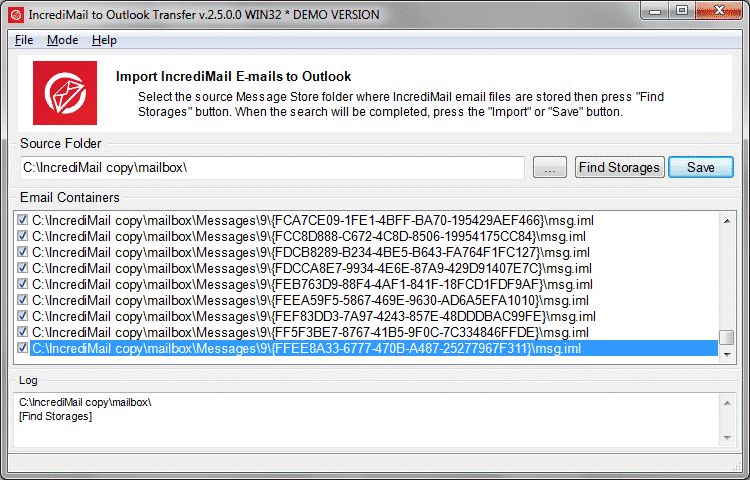
Si vous devez convertir IncrediMail des messages directement à MS Outlook profile, utiliser le menu "Mode« pour changer le mode qui permet d’importer des emails en Outlook. Puis cliquez sur le "ImportBouton ". Une boîte de dialogue vous invite à sélectionner le Outlook dossier à importer les emails au.
Tous les détails sur les articles en cours de traitement sont présentés dans la fenêtre du journal au bas de la fenêtre.
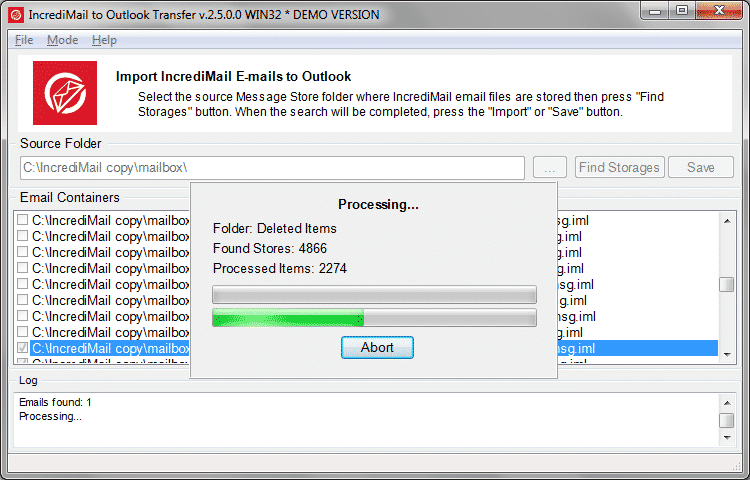
Une fois que le processus est terminé, lancer Outlook pour trouver vos messages. La résultante PST fichier peut être immédiatement copié sur un autre système et chargé de Microsoft Outlook.
Vous pouvez ouvrir une seule PST fichier qui a été enregistré dans le dossier spécifié à l'aide Outlook menu File > Open & Export > Outlook Data File…
Remarque: le programme crée une structure de dossiers plaine, il place tous les dossiers au même niveau. Après la conversion, vous devez organiser vos dossiers (déplacer un à l'autre) manuellement Perspectives.
Conversion de IncrediMail 2.0 à Outlook PST file
Le logiciel de conversion d'e-mails offre une automatisation complète du processus de transfert de données et ne nécessite que quelques actions simples à effectuer par l'utilisateur. Pour démarrer le IncrediMail à Outlook processus de migration, faire ce qui suit…
Étape 1: Téléchargez et installez IncrediMail Converter
Télécharger et installer la dernière version de IncrediMail to Outlook Converter sur l'ordinateur contenant la copie de IncrediMail. Notez que vous aurez également besoin d'une copie de Outlook installé sur le même ordinateur pour effectuer directe IncrediMail à Outlook conversion. Si IncrediMail est pas installé sur ce système, copier des fichiers de données source à partir des emplacements (sur le système source) spécifié dans ce chapitre en utilisant tout moyen commode (réseau local, clé USB, carte mémoire, etc.) à ne importe quel dossier sur votre disque dur.
Étape 2: Exécutez le convertisseur IncrediMail vers Outlook
Course IncrediMail à Outlook logiciel de conversion. Utilisez le bon raccourci – 32-bit pour 32-bit Outlook édition et 64-bit pour Outlook de 64-bit édition.

Étape 3: Spécifiez le dossier source
Le programme va tenter de détecter l'emplacement de la source IncrediMail les fichiers de données et de fixation. Si cela ne arrive pas, utiliser le "Browse"Bouton pour naviguer et sélectionnez les dossiers correspondants sur le disque dur.
Le programme affiche une liste des dossiers disponibles dans le panneau gauche. Laissez la sélection par défaut intacte pour tout convertir ou sélectionnez les dossiers nécessaires que pour le transfert de données partielle. (Vous pouvez cliquer droit de la liste des fichiers pour ouvrir le menu pop-up)
* Si vous souhaitez restaurer les messages et les pièces jointes précédemment supprimés en IncrediMail, cochez la case "Restore Deleted Emails"Option côté de la"ImportBouton ".
* Si vous souhaitez enregistrer les courriels importés à un nouveau autonome PST fichier, utiliser le "Save .PST"Bouton pour indiquer son emplacement et de commencer le processus.
Étape 4: Démarrer IncrediMail Migration vers le fichier de données Outlook
Cliquez sur "Import"Commencer à importer vos messages. Une nouvelle boîte de dialogue vous invite à la cible Outlook dossier que vos dossiers et les messages importés seront enregistrés à. Informations sur les produits transformés est affichée dans la fenêtre du journal.
Une fois terminé, vous pouvez commencer Outlook et d'organiser le nouvellement importée IncrediMail les dossiers et les e-mails.
* – option disponible uniquement pour outil qui fonctionne avec IncrediMail 2.0 les fichiers de données.
Extraction IncrediMail des messages à EML des dossiers:
En dehors de transférer des messages à partir de IncrediMail à Outlook, IncrediMail outil de conversion de messagerie peut les enregistrer sur un ensemble de EML les fichiers sur le disque dur de l'utilisateur. Pour convertir les messages IncrediMail au format EML, procédez comme suit:
Étape 1: Téléchargez et installez l'outil de conversion IncrediMail
Télécharger et installer la version spéciale de IncrediMail outil de conversion sur l'ordinateur contenant la copie de IncrediMail banque de messages. Notez que Microsoft Outlook n'est pas nécessaire pour la conversion au format EML.
Si IncrediMail est pas installé sur ce système, copier des fichiers de données à partir des emplacements (sur le système source) spécifié dans le premier chapitre à l'aide de tout moyen commode (réseau local, clé USB, carte mémoire, etc.) à ne importe quel dossier sur votre disque dur.
Étape 2: Course IncrediMail à Outlook outil de conversion
Le fichier d'installation crée des raccourcis 32 bits et 64 bits. Pour convertir les messages IncrediMail en fichiers EML, vous pouvez exécuter n'importe quelle édition du convertisseur IncrediMail. Dépendance appliquée uniquement à l'architecture de la version de votre système d'exploitation.
Étape 3: Spécifiez le dossier source
Le programme va tenter de détecter l'emplacement de la source IncrediMail les fichiers de données et de fixation. Si cela ne arrive pas, utiliser le "Browse"Boutons pour naviguer et sélectionner les dossiers correspondants sur le disque dur.
Le programme affiche une liste des dossiers disponibles dans le panneau de gauche. Laissez la sélection par défaut intacte pour tout convertir ou sélectionnez les dossiers nécessaires pour convertir incredimail uniquement pour un transfert de données partiel.
Si vous souhaitez restaurer les messages et les pièces jointes précédemment supprimés en IncrediMail, cochez la case "Restore Deleted Emails"Option côté de la"ImportBouton ". Cette option n'est disponible que pour l'outil qui fonctionne avec IncrediMail 2.0 les fichiers de données.
Étape 4: Cliquez sur le bouton Enregistrer EML
Cliquez sur le "Save .EML"Bouton pour ouvrir une boîte de dialogue et de spécifier le dossier de destination sur votre disque dur pour enregistrer les données exportées. Confirmez votre choix pour démarrer le processus de migration de messagerie. Le programme permettra de créer un sous-dossier pour chaque IncrediMail il convertit le fichier.
Le exporté EML fichiers peuvent être importés immédiatement dans toute application de messagerie soutenir, y compris Outlook Express, The Bat!, Thunderbird, Apple Mail, Windows Mail, Live Mail et d'autres.
Conversion du fichier de sauvegarde IncrediMail vers Outlook
Glossaire:
- Banque de messages – répertoire sur le disque dur contenant la base de données IncrediMail, messages et pièces jointes;
- IBK – une extension de fichier (*.ibk) du fichier de sauvegarde de données IncrediMail créé par le programme IncrediBackup;
- TVP – une extension de fichier (*.TVP) du fichier de données Outlook. Microsoft Outlook stocke toutes les données à l'intérieur;
- Postal – une extension de fichier (*.Zip *: français) de l'archive Winzip.
Étape 1: Obtenir les fichiers source IncrediMail
- Créer un fichier de sauvegarde à l'aide IncrediBackup outil si vous n'en avez pas.
- Renommer * .ibk (sauvegarde IncrediMail) fichier pour avoir une extension ZIP.
(avant: “2020-03-08- IncrediBackup – john.doe@verizon.net.ibk”
après: “2020-03-08- IncrediBackup – john.doe@verizon.net.ibk.zip”)
- Décompressez tout du fichier ZIP.
Étape 2: Importation de messages IncrediMail dans Microsoft Outlook
- Télécharger, installer et exécuter IncrediMail to Outlook Transfer logiciel.
* - La version non enregistrée convertit un nombre limité de messages - Cliquez sur "mode» Dans le menu principal et activer l'option «Enregistrer dans un fichier PSTOption " (actif par défaut).
- Cliquez sur "Choix» Dans le menu principal et cliquez sur »Dossier Outlook cible" puis clique "Haut de dossiers Outlook» Pour activer cette option.
- Cliquez sur le bouton Parcourir « ... » et choisissez répertoire appelé «Banque de messages« Qui est situé à l'intérieur des dossiers de sauvegarde non emballés. ( exemple chemin C:\Documents de Identities Identité magasin de message )
- Cliquez sur "Numériser le dossier» Bouton et attendre la fin du balayage.
- Cliquez sur "Économisez PSTBouton ".
- Programme ouvrira la «Enregistrer sous» Dialogue dans laquelle vous pouvez sélectionner un chemin pour enregistrer le fichier de données Outlook. Vous pouvez laisser la sélection par défaut et cliquez sur «EnregistrerBouton ".
- Attendez jusqu'à la fin de la conversion puis fichier PST ouvert créé dans Microsoft Outlook.
- Course Microsoft Outlook et cliquez sur le menu Fichier > Ouvert > Ouvrez Outlook Fichier de données ..., sélectionner TVP fichier et confirmer l'ouverture.
Veuillez continuer à lire si vous avez besoin d'instructions détaillées sur la façon d'importer ou de convertir des messages IncrediMail.
Pourboire supplémentaire 1: sélection de fichiers et de dossiers
La meilleure façon d'obtenir des fichiers source pour la conversion
La deuxième partie de ce chapitre décrit les aspects techniques de la recherche IncrediMail Message Emplacement magasin. Si vous rencontrez un des difficultés techniques que vous pouvez utiliser la méthode suivante:
- Exécutez le programme IncrediBackup (logiciel de sauvegarde de données IncrediMail).
- Créer la sauvegarde de l'identité IncrediMail que vous souhaitez convertir en utilisant notre logiciel.
- Renommer le fichier de sauvegarde * .ibk fichier pour avoir une extension ZIP.
- Extraire le contenu de la sauvegarde fichier ZIP.
- Utilisez le patch à la Banque de messages répertoire dans votre sauvegarde en tant que dossier extraite source de notre logiciel.
Cliquez ici pour sauter la partie technique sur les fichiers de données IncrediMail emplacement.
Pour ceux, qui connaissent l'identité
Chaque opération de conversion de données ou de migration commence par la définition de l'emplacement de la source de données. Dans certains cas,, ce est une tâche simple et directe - les données sont stockées dans un sous-dossier unique du dossier d'installation du programme ou une base de données qui peut être facilement identifié et ouvert pour l'extraction de données. toutefois, les choses ne fonctionnent pas toujours la façon dont nous voulons. les développeurs de logiciels de client de messagerie, volontairement ou inconsciemment, créer des structures de données complexes, décentraliser les stockages de données et tourner la collecte initiale des fichiers source dans un laborieux, si possible, se efforcer.
En règle générale clé, nos programmes déterminer automatiquement l'emplacement des fichiers source, et vous ne avez pas à vous inquiéter à ce sujet. toutefois, certaines situations exigent que vous le faites manuellement - par exemple, si les fichiers source ont été copiées sur un ordinateur où l'application de messagerie correspondant n'a jamais été installé; ou si identités multiples profils / utilisateurs confondent le programme et exigent la participation des utilisateurs.
Cela dit, nous recommandons d'utiliser d'abord et ensuite la fonction automatique de procéder à la sélection manuelle du dossier au cas où il échoue pour l'une des raisons décrites ci-dessus.
Le dossier par défaut pour IncrediMail 2.x fichiers de données est:
C:\Users\[Username]\AppData\Local\IM\Identities\[Identity_ID]\Message Store\
Les pièces jointes sont stockées dans un sous-dossier:
C:\Users\[Username]\AppData\Local\IM\Identities\[Identity_ID]\Message Store\Attachments\
OÙ:
[Nom d'utilisateur] – Votre nom d'utilisateur dans le système
[Identité_ID] - le groupe de symboles aléatoires liés à l'identité IncrediMail
IMPORTANT: Application Data dossier est généralement caché par le système. Si vous voulez l'ouvrir, vous devrez peut-être configurer les fichiers Explorer pour afficher le contenu caché. Sinon, vous pouvez entrer %LOCALAPPDATA% dans le champ d'adresse de l'explorateur de fichiers comme indiqué sur l'image ci-dessous:
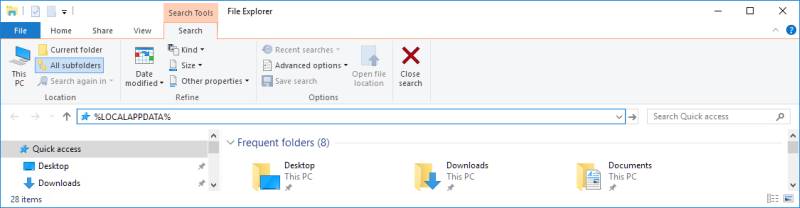
Pourboire supplémentaire 2: Sortie IncrediMail complètement
Vous devez quitter IncrediMail avant de démarrer la conversion, sinon la base de données source et les autres fichiers resteront ouverts et verrouillés par IncrediMail. Cela peut provoquer le problème de violation d'accès. Il ne suffit pas de cliquer signe X dans le coin supérieur droit de l'application de messagerie, pour quitter complètement IncrediMail. Vous devez cliquer avec le bouton droit de la souris sur l'icône de la barre IncrediMail et choisir Quitter dans le menu contextuel qui apparaît. Ce n'est qu'après cela que vous pourrez convertir les e-mails IncrediMail sans interruption.
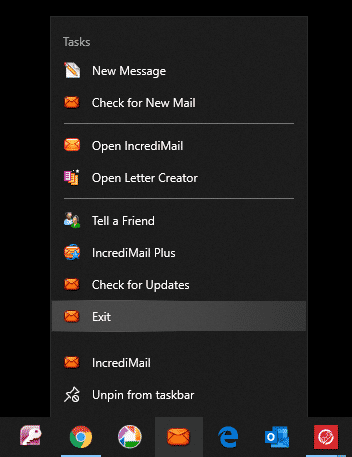
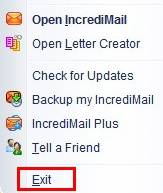
Méthode 2: Exporter manuellement IncrediMail vers Outlook
Cette méthode manuelle pour exporter IncrediMail vers Outlook vous permet de migrer d'un client de messagerie à un autre à l'aide d'un processus assez simple. (bien que chronophage) procédure. Voici comment vous pouvez le faire, pas à pas:
Étape 1: Exporter les e-mails d'IncrediMail au format EML
IncrediMail est quelque peu limité dans les options d'exportation, mais vous pouvez toujours extraire les e-mails IncrediMail au format EML. Le format de fichier EML est un moyen universellement accepté de stocker des messages électroniques, de nombreux clients de messagerie peuvent ouvrir ce format.
Voici ce que vous devez faire.
-
- Démarrer IncrediMail comme d'habitude.
- Cliquez sur la boîte aux lettres (identité) vous souhaitez exporter, et le dossier (par example, Boîte de réception).
- Sélectionnez les e-mails dans la liste que vous souhaitez exporter. Vous pouvez utiliser Ctrl+A pour sélectionner tous les e-mails ou maintenir les touches Maj ou Ctrl enfoncées pour sélectionner plusieurs messages.
- Ouvrir le fichier > Menu Enregistrer sous. Cela ouvrira la boîte de dialogue "Enregistrer sous".
- Fournissez le nom de fichier pour les messages exportés et assurez-vous que le format de destination est défini sur "eml".
- Cliquez sur le bouton "Enregistrer".
Cette procédure récupérera les e-mails IncrediMail et les enregistrera dans les fichiers EML fournis.
Étape 2: Importation EML à Outlook
Maintenant, vous ajoutez simplement le fichier EML résultant acquis lors de la première étape de cette méthode à Outlook. Vous avez deux façons de le faire: un) faites glisser et déposez le fichier EML dans la fenêtre d'Outlook, ou B) faire d'Outlook le moyen par défaut d'ouvrir EML. Voyons les deux.
Utilisation de la méthode glisser-déposer pour migrer IncrediMail vers Outlook
Cette méthode nécessite que la version de bureau de Microsoft Outlook soit installée sur votre ordinateur, mais cela devrait fonctionner avec Outlook de n'importe quelle version contemporaine: Perspective 2010, 2016, 2019.
-
- Démarrer Outlook sur votre ordinateur de bureau.
- dans Outlook, créer un nouveau dossier. Ce dossier contiendra les e-mails importés depuis IncrediMail.
- Ouvrez le dossier où vous avez enregistré le fichier EML exporté depuis IncrediMail.
- Utilisez votre souris pour faire glisser le fichier EML vers la fenêtre d'Outlook, puis déposez le fichier dans le dossier de votre choix.
Cela obligera Outlook à charger le contenu du fichier EML et à ajouter les messages électroniques qu'il contient au dossier Outlook..
Il va sans dire, si vous avez plusieurs fichiers, les faire glisser un par un vers Outlook est un peu trop de travail manuel. toutefois, si vous n'avez besoin d'importer qu'un nombre limité d'e-mails d'IncrediMail vers Outlook, la méthode du glisser-déposer est très faisable.
Faire d'Outlook le client par défaut pour ouvrir les fichiers EML
Une autre façon d'importer IncrediMail EML dans Outlook consiste à attribuer ce type de fichier à MS Outlook pour que le logiciel ouvre ces fichiers par défaut.. A noter que depuis la version 2010, Outlook ouvre automatiquement les fichiers EML lorsque vous cliquez dessus, vous n'avez donc besoin de le faire que si vous utilisez des versions plus anciennes d'Outlook.
Voici comment créer Outlook 2003 ou 2007 l'application par défaut pour ouvrir les fichiers EML:
Ouvrir la boîte de dialogue Paramètres d'application par défaut. La façon dont vous procédez dépend du système d'exploitation Windows:
-
- Sur Windows 7: Ouvert Début menu, sélectionner Programme par défaut, sélectionner Associer un type de fichier ou un protocole à un programme.
- Sur Windows 8: Ouvert Début menu, puis tapez: Programmes par défaut, sélectionner Associer un type de fichier ou un protocole à un programme
- Sur Windows 10: Ouvert Début menu, choisissez "Paramètres > applications > Applications par défaut > Choisissez les applications par défaut par type de fichier ".
-
- Dans la fenêtre d'association de type de fichier, trouvez l'extension EML et cliquez dessus.
- Cliquez sur le bouton "Changer de programme" au-dessus de la liste.
- Dans la fenêtre contextuelle, sélectionnez Outlook comme mode d'ouverture de ces fichiers.
Maintenant, vous pouvez simplement cliquer sur les fichiers EML exportés depuis IncrediMail et Outlook les ouvrira automatiquement.
Conclusion sur la méthode manuelle pour convertir IncrediMail en Outlook
Tout en étant simple, la méthode manuelle nécessite certaines étapes avant de pouvoir appliquer la méthode. Aussi, il n'est pas conseillé d'exécuter manuellement le transfert IncrediMail vers Outlook si vous avez des milliers d'e-mails structurés en hiérarchie de dossiers.
Sûrement, il y a mieux (et automatique) façons de réaliser l'exportation IncrediMail vers Outlook.
Questions fréquentes
Où IncrediMail stocke-t-il les e-mails?
En général, Le logiciel IncrediMail stocke les boîtes aux lettres sur un chemin comme celui-ci:
C:\Users %Nom%\AppDataLocalIM
Où, %Nom% est votre nom d'utilisateur avec lequel vous vous connectez au système d'exploitation. A ce chemin, il y a des sous-dossiers. Ces sous-dossiers sont l'emplacement du fichier de données IncrediMail.
Emplacement du fichier de données IncrediMail
Notez que les messages et les pièces jointes sont stockés dans différent sous-dossiers:
Le dossier par défaut pour les fichiers de données 2.x IncrediMail est:
C:\Utilisateurs\%Nom%\AppData Local IM Identities [Identité_ID]\Mémoire de messages
Les pièces jointes sont stockées dans ce sous-dossier:
C:\Utilisateurs\%Nom%\AppData Local IM Identities [Identité_ID]\Message Store\Attachments\
L'Identity_ID ici est un ensemble de symboles aléatoires attribués au compte IncrediMail.
Comment exporter des contacts depuis IncrediMail?
L'exportation de contacts d'IncrediMail vers Outlook fait naturellement partie de la migration d'IncrediMail. Vous pouvez les exporter manuellement vers CSV, ou utilisez le outil d'exportation automatique des contacts IncrediMail.
Pour exporter manuellement des contacts depuis IncrediMail, faire ce qui suit:
-
- Démarrer IncrediMail.
- Ouvrez le "Fichier > Importer et exporter" et sélectionnez l'élément "Exporter les contacts".
- Entrez le nom de fichier du fichier CSV de destination et cliquez sur "Enregistrer".
Puis, vous pouvez importer ce fichier CSV dans Outlook et ainsi transférer votre contact vers Outlook.
La deuxième façon de faire est d'utiliser notre outil automatique gratuit.
Puis-je exporter IncrediMail vers PST?
Oui. Avec notre convertisseur automatique IncrediMail vers Outlook, vous pouvez récupérer des e-mails d'IncrediMail vers PST. Le programme fonctionne dans deux modes de conversion IncrediMail: importation directe dans Outlook ou enregistrement dans un fichier Outlook PST autonome. Alors, si vous souhaitez importer d'IncrediMail vers PST, sélectionnez simplement ce mode d'exportation dans le logiciel IncrediMail to Outlook Transfer.
Quel est le meilleur remplacement IncrediMail?
Assurément, Microsoft Outlook combine des fonctionnalités puissantes et riches avec la simplicité et la simplicité de l'interface utilisateur. Si vous parvenez à migrer d'IncrediMail vers Outlook, vous trouverez ce client de messagerie absolument convivial et accueillant. Et pour simplifier le processus de migration, vous pouvez utiliser notre outil de migration IncrediMail.
En savoir plus:
- Comment transférer IncrediMail des contacts à Outlook
- Conversion des e-mails IncrediMail en Thunderbird
- Comment transférer des e-mails de Thunderbird vers Outlook
- Comment transférer des fichiers EML à Outlook
- Comment importer Windows Live Mail à Outlook
- Comment exporter des e-mails Gmail à PST
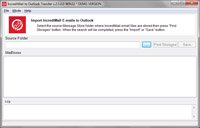
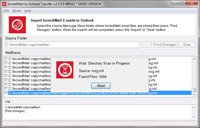
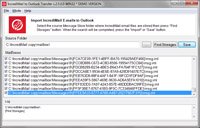








Salut, Je suis du Pérou, peux-tu toujours convertir incredimail en pst?